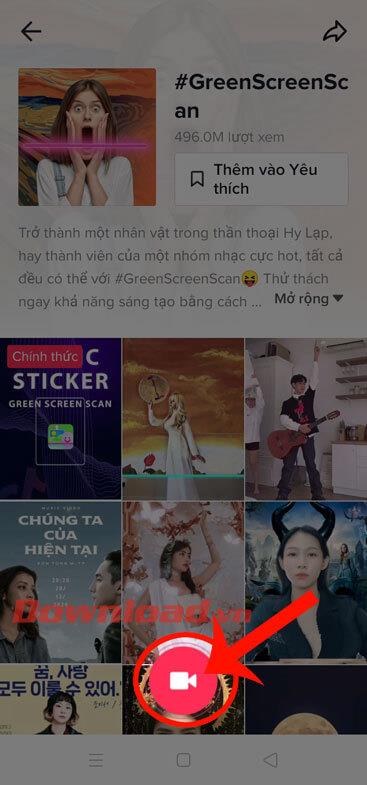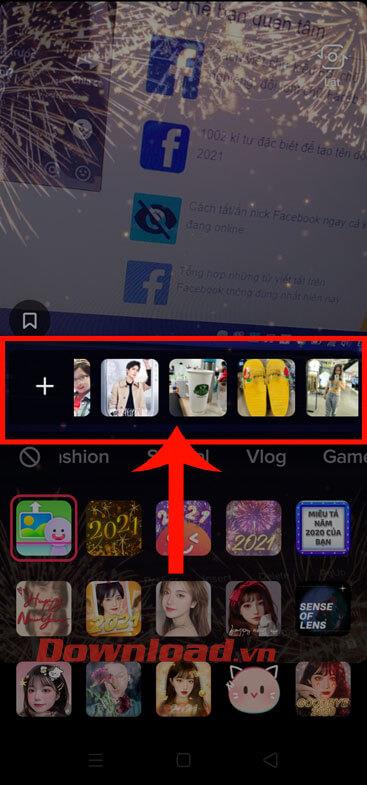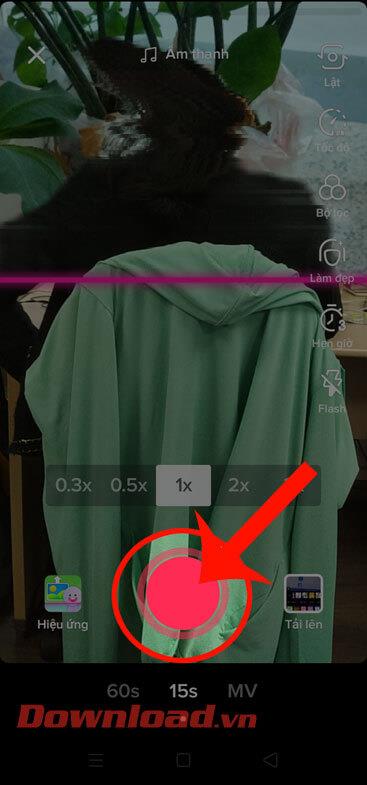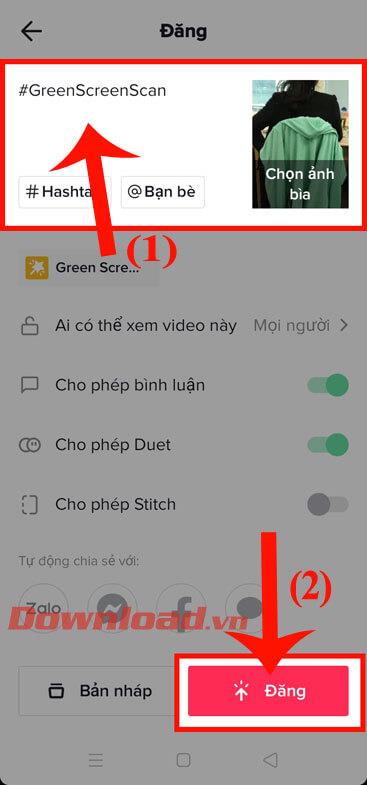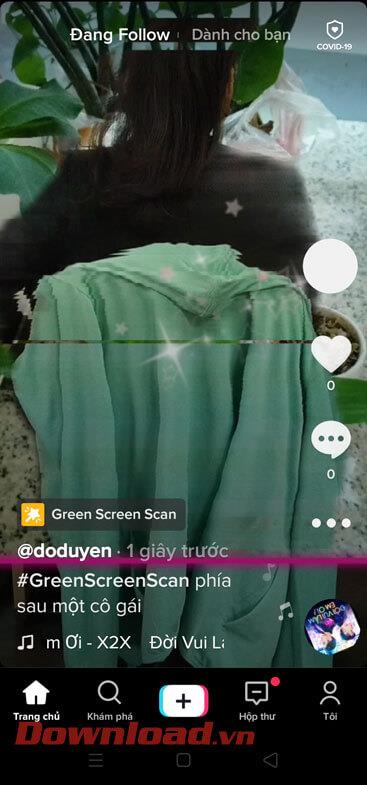Tik Tok este o rețea de socializare video folosită de mulți oameni. Nu numai că urmăresc, dar pot și încărca videoclipurile care le plac. În prezent, această aplicație a lansat multe efecte de înregistrare video extrem de frumoase și impresionante.Unul dintre efectele pe care mulți oameni le folosesc astăzi este efectul de scanare în fundal (#GreenScreenScan) .
Când folosim acest efect pentru a înregistra un videoclip, vom putea alege orice fotografie de pe telefon ca fundal, apoi aplicația va separa și îmbina imaginea ca fundal în videoclip. Astăzi, Download.vn vă va invita să urmăriți articolul despre cum să inserați fundal pentru înregistrarea videoclipurilor Tik Tok.
Tutorial video despre inserarea fundalului pentru înregistrarea videoclipurilor Tik Tok
Instrucțiuni pentru filmarea videoclipurilor TikTok și alegerea unui fundal
Pasul 1: Mai întâi vom deschide aplicația Tik Tok pe telefonul nostru, apoi facem clic pe Explore în partea de jos a ecranului.
Pasul 2: Aici se vor afișa efectele pe Tik Tok care sunt folosite de majoritatea oamenilor, vă rugăm să găsiți și să faceți clic pe efectul #GreenScreenScan .
Pasul 3: Atingeți pictograma camerei din partea de jos a ecranului, pentru a începe înregistrarea videoclipurilor Tik Tok cu acest efect.

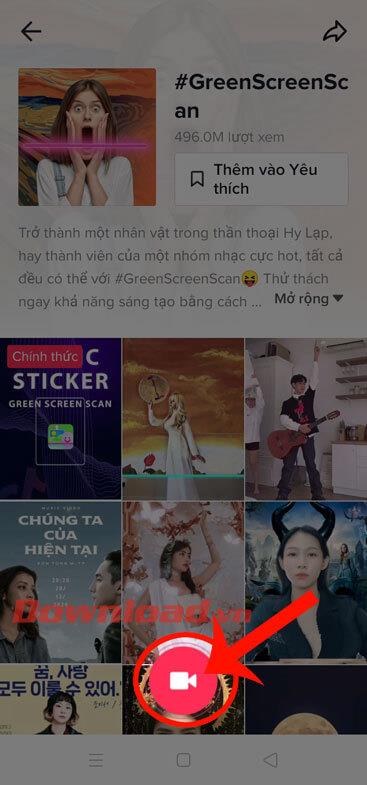
Pasul 4: Apoi, faceți clic pe orice fotografie de pe telefon pentru a o folosi ca fundal pentru videoclip.
Pasul 5: Apoi, atingeți pictograma cerc pentru a începe înregistrarea videoclipului, cu fundalul fiind imaginea pe care ați selectat-o. În timpul înregistrării video, trebuie să stăm nemișcați, astfel încât acest efect de Tik Tok să poată separa și combina fundalul.
Pasul 6: Faceți clic pe pictograma bifă din colțul din dreapta jos al ecranului.
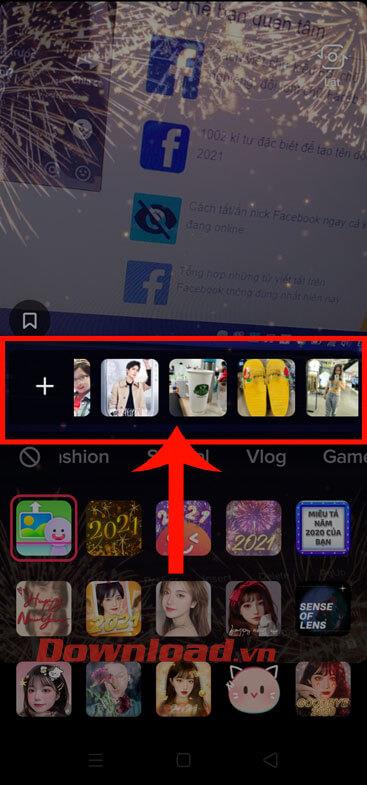
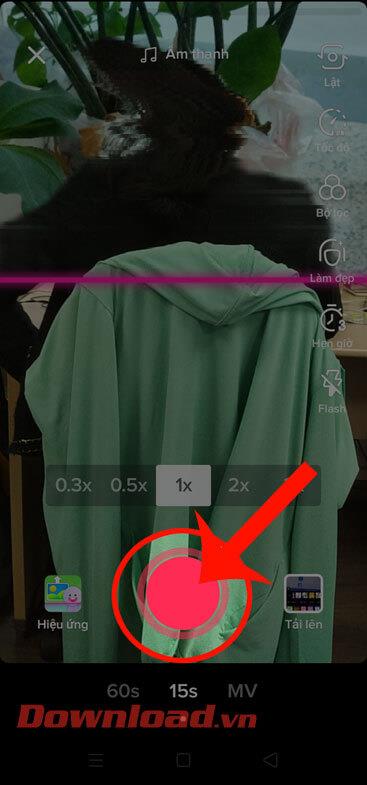

Pasul 7: În acest moment, ecranul va trece la interfața de editare, unde utilizatorii pot adăuga: sunet, efecte, text, autocolante,... la videoclip.
Pasul 8: După ce ați terminat de editat videoclipul, faceți clic pe butonul Următorul .

Pasul 9: scrieți o legendă pentru videoclipul dvs. Tik Tok, apoi faceți clic pe butonul Postați .
Pasul 10: În cele din urmă, așteptați un moment pentru ca aplicația să vă încarce videoclipul Tik Tok în cronologie.
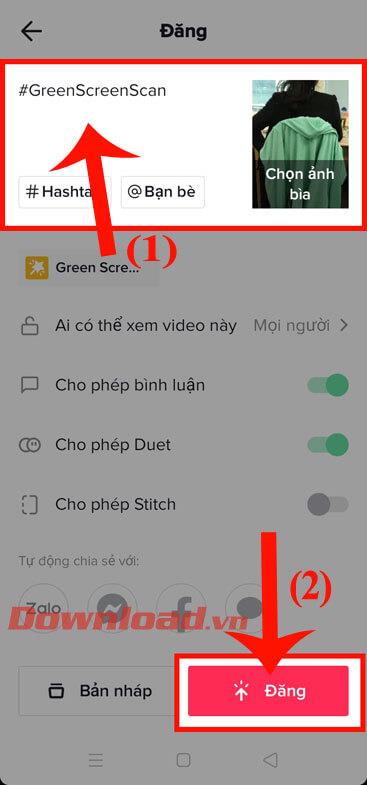
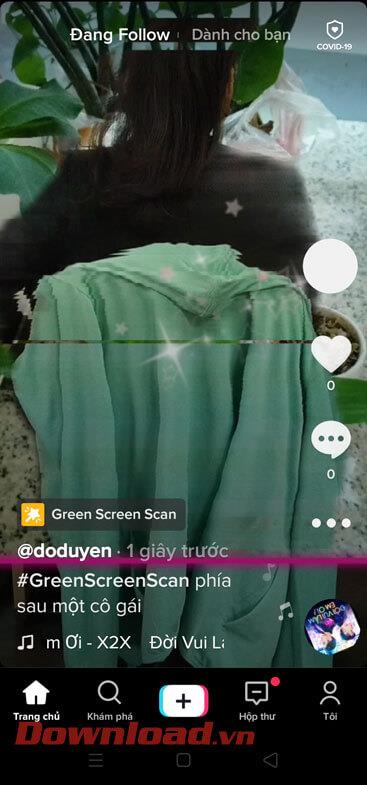
Vă doresc succes!